Life360 Perché non riesco a vedere la velocità

La strada può essere un posto pericoloso. Fortunatamente, l'app Life360 ti consente di verificare se tu e i tuoi cari state guidando a velocità legale mentre siete in viaggio
Come eliminare i file temporanei in Windows 10: Sapete tutti che i PC o i desktop fungono anche da dispositivo di archiviazione in cui sono archiviati diversi file. Sono installate anche molte applicazioni e programmi. Tutti questi file, app e altri dati occupano lo spazio sul disco rigido, il che fa sì che la memoria del disco rigido sia piena fino alla sua capacità.
A volte, il tuo disco rigido non contiene nemmeno così tanti file e app, ma mostra comunque che la memoria del disco rigido è quasi piena . Quindi, per rendere disponibile dello spazio in modo da poter archiviare nuovi file e app, è necessario eliminare alcuni dati anche se per te sono importanti. Ti sei mai chiesto perché questo accade? Anche se il tuo disco rigido ha memoria sufficiente, ma quando memorizzi alcuni file o app, ti mostrerà che la memoria è piena?
Se provi a scoprire perché ciò accade ma non riesci a trarre alcuna conclusione, non preoccuparti perché oggi risolveremo questo problema in questa guida. Quando il disco rigido non contiene molti dati ma mostra ancora memoria piena, ciò accade perché le app e i file già archiviati sul disco rigido hanno creato alcuni file temporanei necessari per memorizzare temporaneamente alcune informazioni.
File temporanei: i file temporanei sono i file che le app memorizzano sul tuo computer per conservare temporaneamente alcune informazioni. In Windows 10, sono disponibili altri file temporanei come file rimanenti dopo l'aggiornamento del sistema operativo, segnalazione di errori, ecc. Questi file sono indicati come file temporanei.

Quindi, se vuoi liberare spazio che viene sprecato dai file temporanei, devi eliminare quei file temporanei che sono principalmente disponibili nella cartella Temp di Windows che varia da sistema operativo a sistema operativo.
Contenuti
Come eliminare i file temporanei in Windows 10
Assicurati di creare un punto di ripristino nel caso qualcosa vada storto.
È possibile eliminare manualmente i file temporanei seguendo i passaggi seguenti:
1.Premere il tasto Windows + R, quindi digitare %temp% nella finestra di dialogo Esegui e premere Invio.

2.Questo aprirà la cartella Temp contenente tutti i file temporanei.
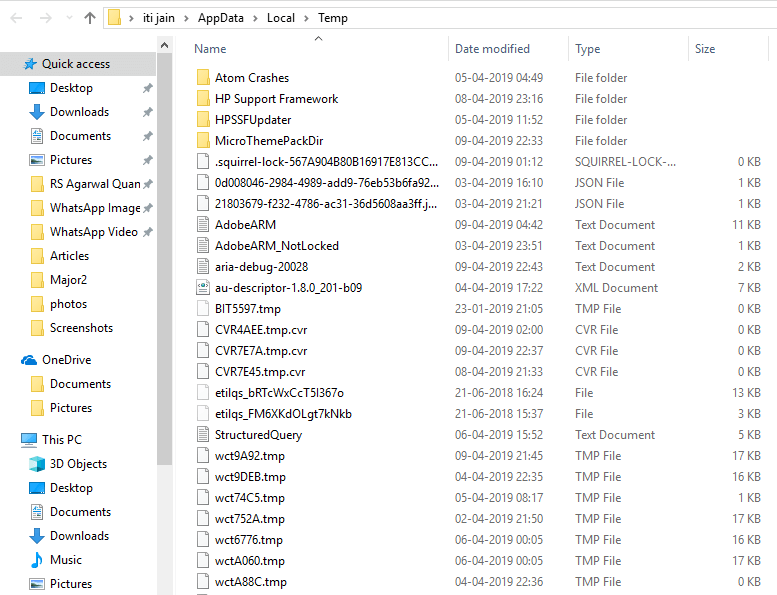
3.Selezionare tutti i file e le cartelle che si desidera eliminare.
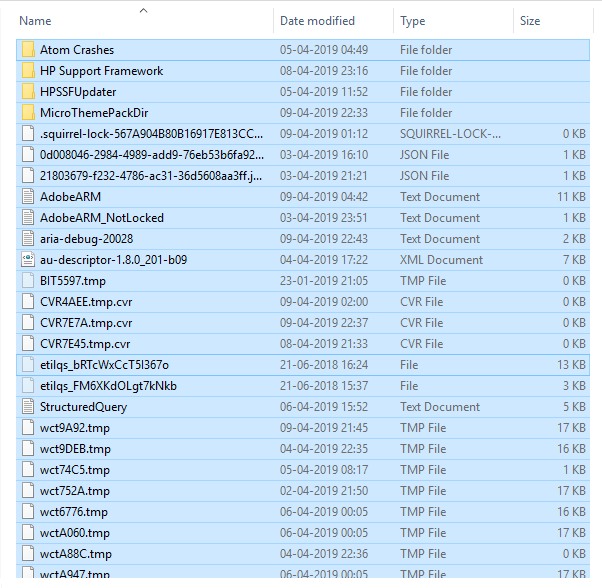
4. Eliminare tutti i file selezionati facendo clic sul pulsante Elimina sulla tastiera. Oppure seleziona tutti i file, quindi fai clic con il pulsante destro del mouse e seleziona Elimina.
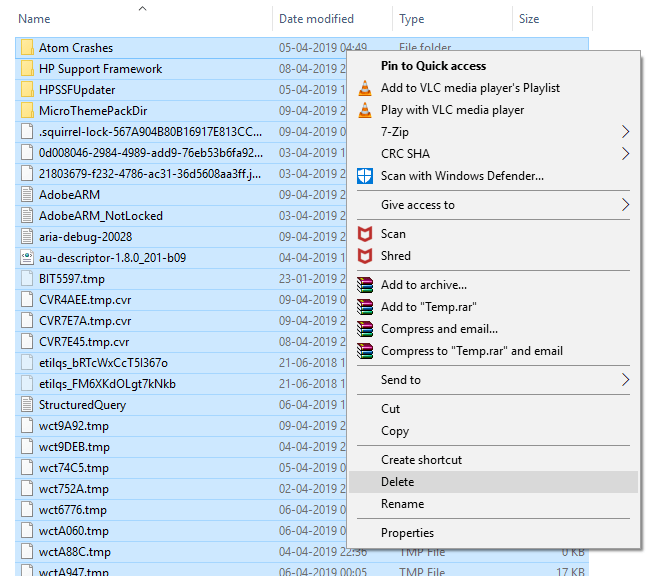
5.I tuoi file inizieranno a essere cancellati. Potrebbero essere necessari da alcuni secondi ad alcuni minuti a seconda del numero di file temporanei.
Nota: durante l'eliminazione, se ricevi un messaggio di avviso come questo file o cartella non può essere eliminato poiché è ancora in uso dal programma. Quindi Salta quel file e facendo clic su Salta.
6.Dopo che Windows avrà terminato di eliminare tutti i file temporanei , la cartella temporanea diventerà vuota.
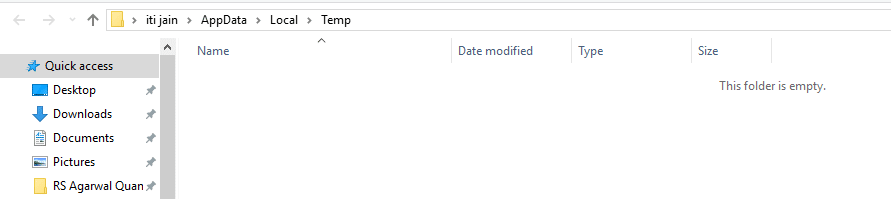
Ma il metodo sopra richiede molto tempo in quanto si eliminano manualmente tutti i file temporanei. Quindi, per farti risparmiare tempo, Windows 10 fornisce alcuni metodi sicuri e protetti con i quali puoi facilmente eliminare tutti i tuoi file temporanei senza installare alcun software aggiuntivo.
Metodo 1 – Elimina i file temporanei usando le impostazioni
Su Windows 10, puoi eliminare in modo semplice e sicuro i file temporanei utilizzando le impostazioni seguendo i passaggi seguenti:
1.Premere il tasto Windows + I per aprire le Impostazioni di Windows, quindi fare clic sull'icona Sistema.

2.Ora dal riquadro della finestra a sinistra selezionare Archiviazione.

3. In Archiviazione locale fare clic sull'unità in cui è installato Windows 10 . Se non sai su quale unità è installato Windows, cerca le icone di Windows accanto alle unità disponibili.
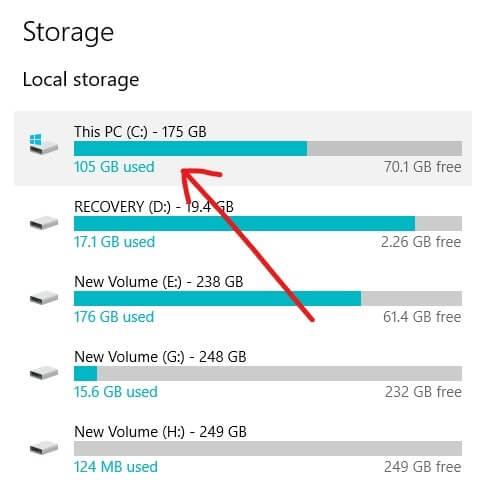
4. Si aprirà la schermata sottostante che mostra quanto spazio è occupato da diverse app e file come desktop, immagini, musica, app e giochi, file temporanei, ecc.
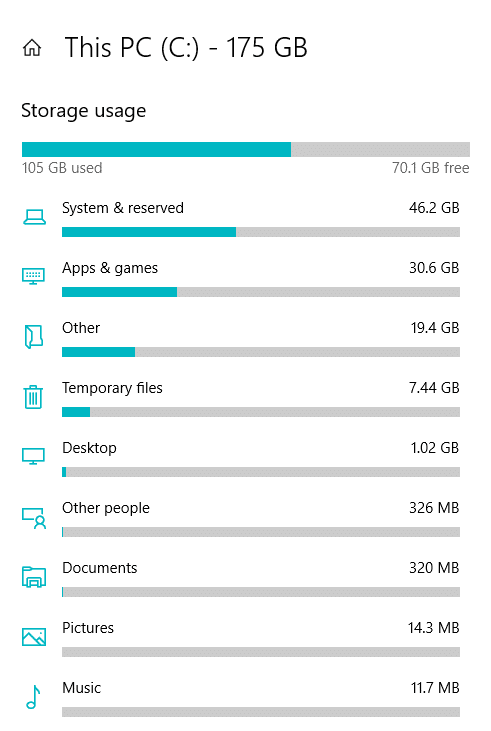
5.Fare clic sui file temporanei disponibili in Utilizzo memoria.
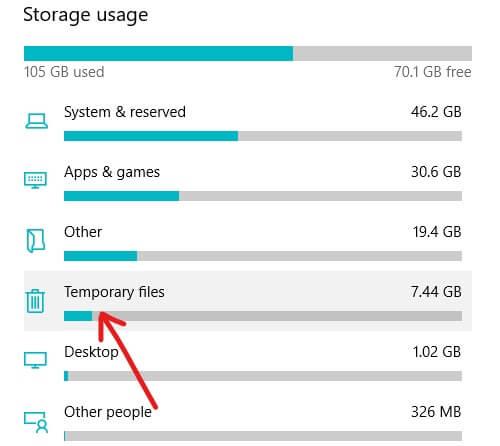
6. Nella pagina successiva, seleziona l' opzione File temporanei .
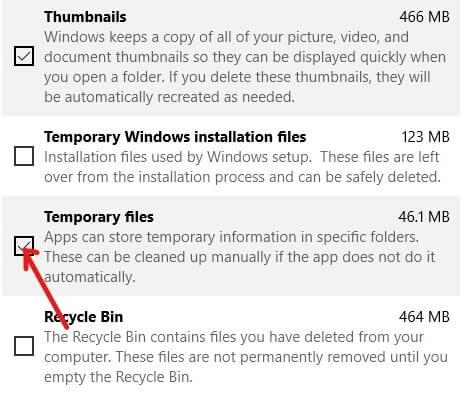
7.Dopo aver selezionato i file temporanei, fare clic sul pulsante Rimuovi file .
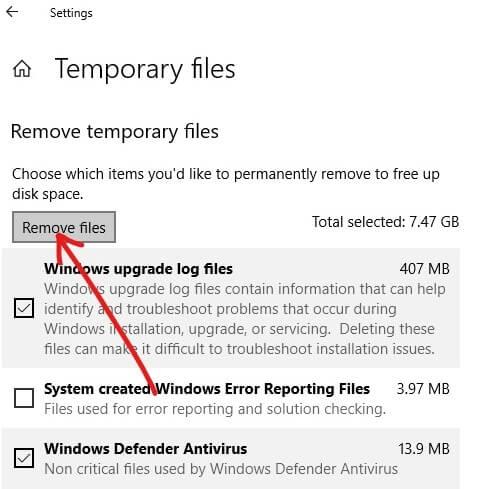
Dopo aver completato i passaggi precedenti, tutti i tuoi file temporanei verranno eliminati.
Metodo 2 – Elimina i file temporanei utilizzando Disk Cleaner
È possibile eliminare i file temporanei dal computer utilizzando Pulitura disco . Per eliminare i file temporanei dal computer utilizzando Pulizia disco, seguire i passaggi seguenti:
1.Apri Esplora file facendo clic sulle icone disponibili sulla barra delle applicazioni o premi il tasto Windows + E.
2.Fare clic su Questo PC disponibile dal pannello di sinistra.

3.Si aprirà una schermata che mostra tutte le unità disponibili.
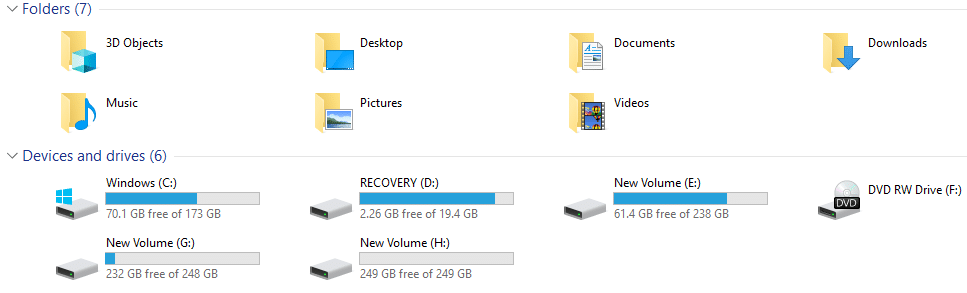
4. Fare clic con il pulsante destro del mouse sull'unità in cui è installato Windows 10. Se non sei sicuro su quale unità è installato Windows 10, cerca il logo di Windows disponibile accanto alle unità disponibili.
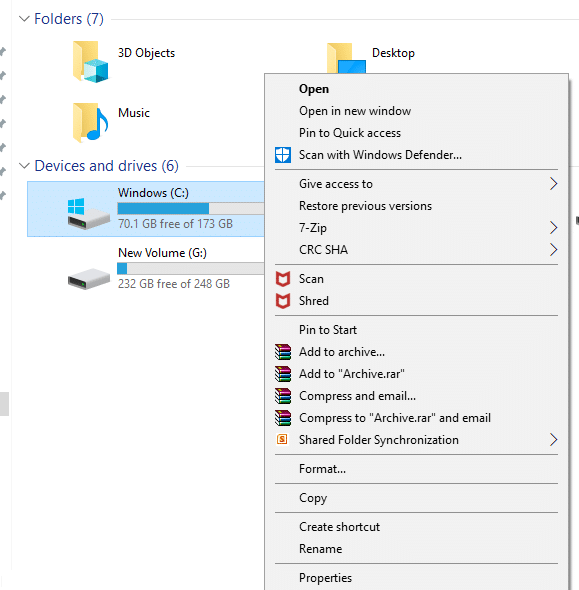
5.Fare clic su Proprietà.
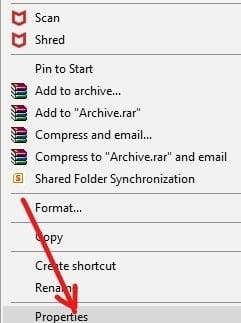
6. Apparirà la finestra di dialogo sottostante.
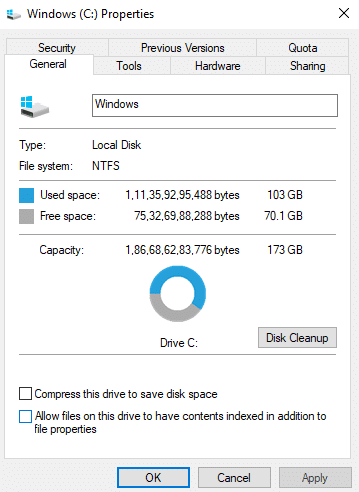
7.Fare clic sul pulsante Pulitura disco .
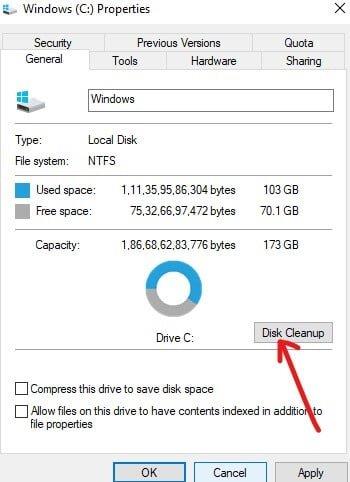
8.Fare clic sul pulsante Pulisci file di sistema.
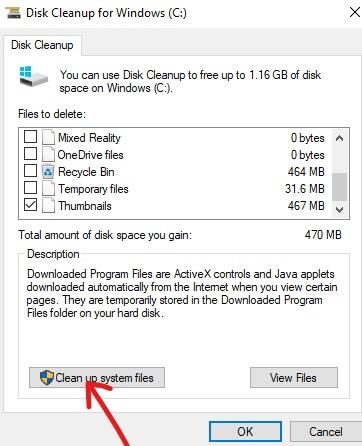
9.Disk Cleanup inizierà a calcolare quanto spazio puoi liberare da Windows.

10.Sotto File da eliminare, seleziona le caselle accanto ai file che desideri eliminare, ad esempio File temporanei, File di installazione temporanei di Windows, Cestino, File di registro di aggiornamento di Windows, ecc.

11.Una volta selezionati tutti i file che si desidera eliminare, fare clic su Ok.
12.Fare clic su Elimina file.
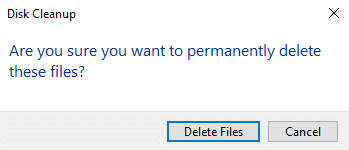
Dopo aver completato i passaggi precedenti, tutti i file selezionati verranno eliminati, inclusi i file temporanei.
Metodo 3 – Elimina automaticamente i file temporanei
Se desideri che i tuoi file temporanei vengano eliminati automaticamente dopo alcuni giorni e non devi eliminarli di tanto in tanto, puoi farlo seguendo i passaggi seguenti:
1.Premere il tasto Windows + I per aprire le Impostazioni di Windows, quindi fare clic sull'icona Sistema.

2.Ora dal riquadro della finestra a sinistra selezionare Archiviazione.

3.Attivare il pulsante in Sensore memoria.
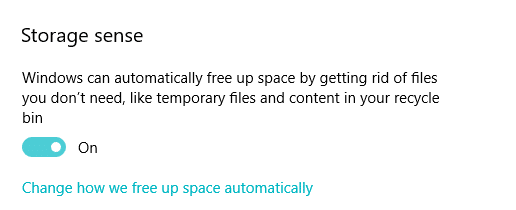
Dopo aver completato i passaggi precedenti, i file temporanei e i file non più necessari verranno eliminati automaticamente da Windows 10 dopo 30 giorni.
Se desideri impostare il tempo dopo il quale Windows pulirà i file, fai clic su Modifica come liberiamo spazio automaticamente e scegli il numero di giorni facendo clic sul menu a discesa in basso.
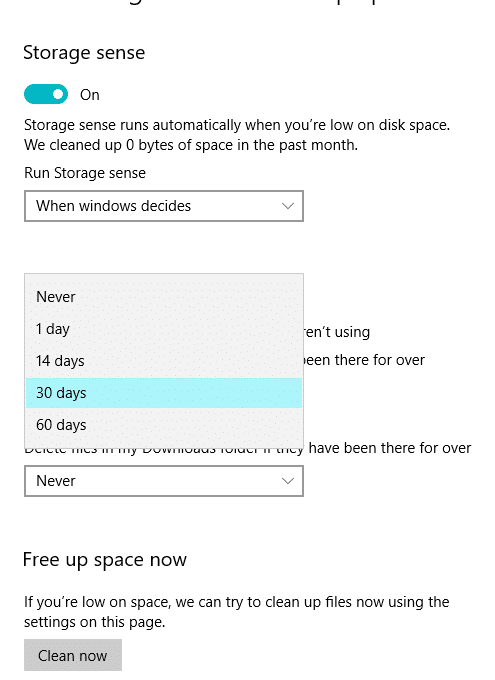
Puoi anche pulire i file contemporaneamente facendo clic su Pulisci ora e tutti i file temporanei verranno eliminati ripulendo lo spazio su disco.
Consigliato:
Spero che questo articolo sia stato utile e che ora puoi eliminare facilmente i file temporanei in Windows 10 , ma se hai ancora domande su questo tutorial, non esitare a farle nella sezione dei commenti.
La strada può essere un posto pericoloso. Fortunatamente, l'app Life360 ti consente di verificare se tu e i tuoi cari state guidando a velocità legale mentre siete in viaggio
Discord offre una piattaforma divertente in cui gli appassionati di giochi irriducibili possono interagire facilmente tramite voce e testo. Anche se il servizio è noto per esserlo
Presentazioni Google è uno strumento essenziale per il lavoro e l'istruzione sia online che offline. Grazie a questo programma, abbiamo accesso gratuito a una miriade di presentazioni
Google Forms è un popolare generatore di moduli, ma se non disponi di un account Google o non ti piace l'app, hai bisogno di un'alternativa anch'essa gratuita.
Il problema con le password è che è facile dimenticarle. Questo è vero sia per il tuo account Life360 che per qualsiasi app. Mentre una fonte di stress o
Il cibo è fondamentale per la sopravvivenza in "The Legend of Zelda: Tears of the Kingdom" (TotK) e i pasti cucinati sono molto meglio degli spuntini crudi. In effetti, a
LinkedIn ti consente di mostrare i tuoi progressi di carriera a potenziali datori di lavoro in un formato avanzato. Invece di elencare solo una posizione che hai ricoperto in a
Ci sono vari oggetti di cui dovrai fare scorta in "Legend of Zelda: Tears of the Kingdom" (TotK). La maggior parte di essi richiederà denaro per essere ottenuta. IL
Se ti abboni a uno o più servizi Sky e vivi nel Regno Unito e in Irlanda, ti qualifichi automaticamente per i premi Sky VIP. Sky VIP è un dolcificante
Ci sono molte opzioni all'interno di Fire OS che ti consentono di scaricare i tuoi film preferiti sul tuo tablet per guardarli in modalità offline. Se vuoi
Se sei un utente AirPods Pro, sai che la qualità del suono è un grande miglioramento rispetto agli AirPods standard. Ma sapevi che ci sono modi per migliorare i germogli
Amazon si è guadagnata un posto come il marchio di e-commerce più importante al mondo. Gli acquirenti online scelgono Amazon per i suoi vantaggi allettanti, come la generosità
Lo fanno tutti; scatti una bella foto di tuo figlio mentre fa qualcosa di emozionante o l'immagine perfetta del prodotto per la tua inserzione su eBay, e poi quando
Probabilmente hai riscontrato il messaggio di errore "Impossibile completare l'azione perché il file è aperto" quando tenti di rinominare, trasferire o eliminare un file
Terraria è piena di oggetti, armi ed equipaggiamento preziosi che puoi utilizzare per rafforzare il tuo personaggio. Una delle armi più versatili all'inizio del gioco è il
TikTok si concentra principalmente su brevi video. Tutto è iniziato con video di 15 secondi in cui i creatori si mostravano per lo più ballando, sincronizzando le labbra e provando
Per quanto divertente possa essere gestire e moderare il tuo server Discord, potresti voler portare a bordo alcuni bot per aiutarti con le attività di amministrazione o semplicemente inserire
Sei un fan degli anime ma vuoi guardarli gratuitamente su Crunchyroll? Siamo spiacenti, non vale più la pena provarlo senza un abbonamento premium. Con oltre
Con la possibilità di guadagnare sempre e ovunque e di impostare il tuo programma, diventare un autista con Lyft o Uber sembra un buon affare. Ma se lo sei
Quando hai finito una buona parte di una presentazione di Presentazioni Google e decidi di utilizzare un carattere diverso, potresti rimanere frustrato. Se hai creato


















